Microsoft telah menambahkan beberapa fitur baru yang keren di Windows 11 dengan pembaruan Program Insider terkini. Salah satunya adalah kemampuan mengekstrak teks dari gambar ke Snipping Tool. Sebelumnya, pengguna harus bergantung pada aplikasi pihak ketiga atau alat online untuk menyalin teks dari gambar. Sekarang, pengguna dapat dengan mudah mengekstrak teks dari gambar apa pun menggunakan Snipping Tool di komputer Windows. Berikut cara menggunakan Snipping Tool untuk mengekstrak teks dari gambar.
Daftar Isi
Bagaimana Teks Diekstrak Dari Gambar
Teks diekstraksi dari gambar menggunakan OCR atau Pengenalan Karakter Optik. Ia menggunakan algoritme dan pembelajaran mesin untuk menganalisis elemen visual dalam gambar dan mengubahnya menjadi teks yang dapat dibaca mesin dan dapat diedit. Beberapa aplikasi OCR yang populer adalah Microsoft Lens, Adobe Scan, Google Lens, CamScanner, dan Google Docs.
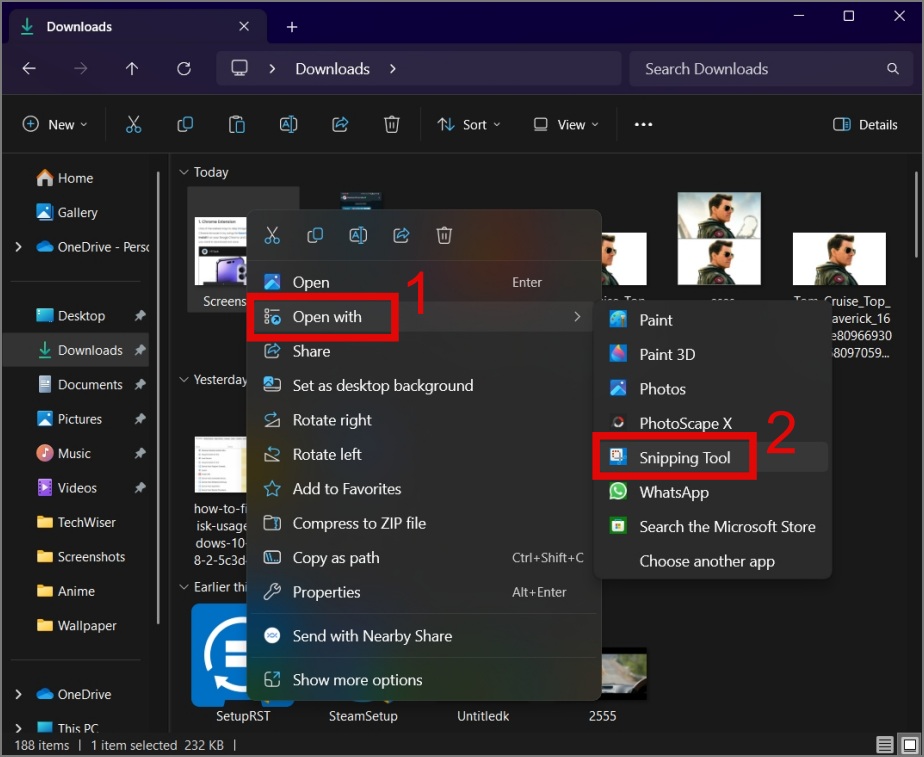
Baca Juga: Perbandingan mendalam antara CamScanner vs. Adobe Scan vs. Microsoft Lens.
Menggunakan Snipping Tool untuk Mengekstrak Teks Dari Gambar di Windows
Sebelum melanjutkan, kami sarankan untuk memperbarui Snipping Tool dari Microsoft Store. Buka Microsoft Store, pilih Perpustakaan di sudut kiri bawah, lalu klik Dapatkan pembaruan di sudut kanan atas.
Setelah selesai, Anda dapat mengikuti petunjuk di bawah ini:
1. Klik kanan pada gambar yang teksnya ingin Anda ekstrak. Lalu, klik ‘Buka dengan’ dan pilih opsi Snipping Tool.
Catatan: Anda juga dapat mengambil tangkapan layar teks apa pun dan kemudian ekstrak teks darinya. Tidak perlu menyimpan gambar terlebih dahulu.
2. Klik tombol Tindakan Teks (ikon persegi bulat dengan tiga garis di dalamnya), dan gambar akan muncul. akan mulai menganalisis gambar.
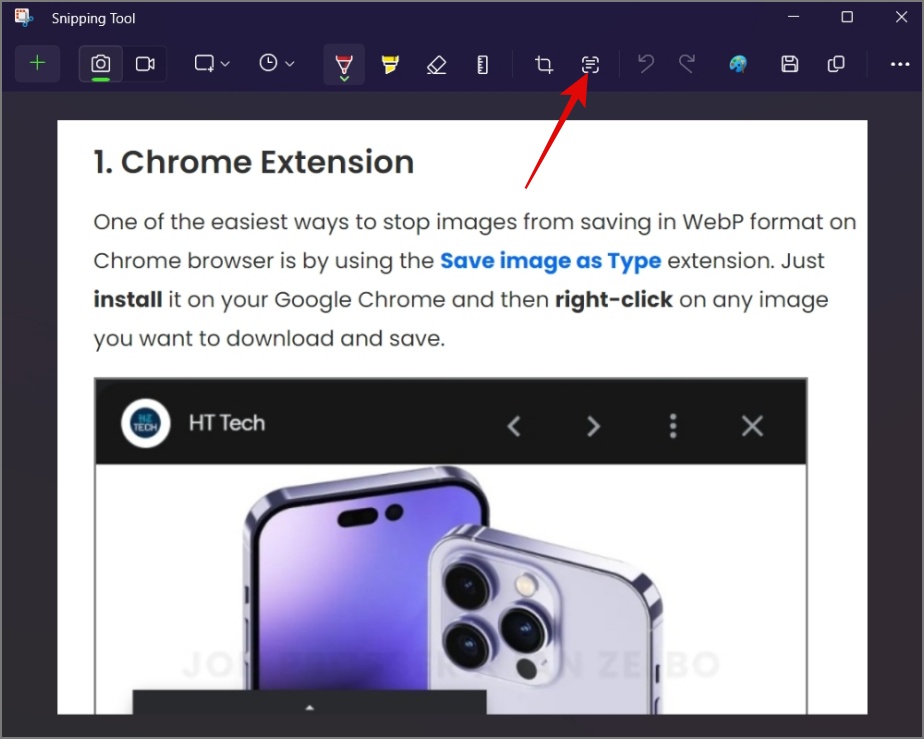
3. Setelah pemrosesan selesai, Anda akan disajikan dua opsi: Salin semua teks dan Sunting cepat.
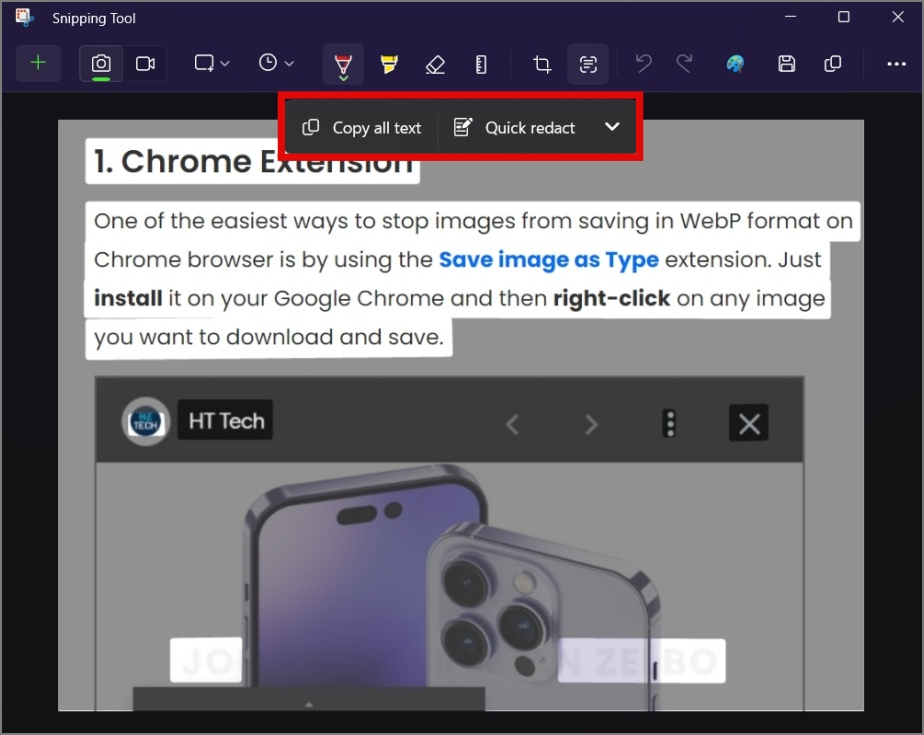
4. Sekarang, Anda bebas memilih apakah akan menyalin semua teks yang disorot atau teks tertentu.
Misalnya, pada gambar berikut, kami hanya akan menyalin paragraf dan memverifikasi keakuratannya.
Seperti yang Anda lihat, teks telah disalin dengan benar tanpa salah menempatkan karakter apa pun.
Tetapi yang benar-benar membuat kami takjub adalah bagaimana Snipping Tool yang baru mampu mengekstrak teks watermark, yang hampir tidak terlihat. Kami hanya menyadarinya saat menyorot teks.
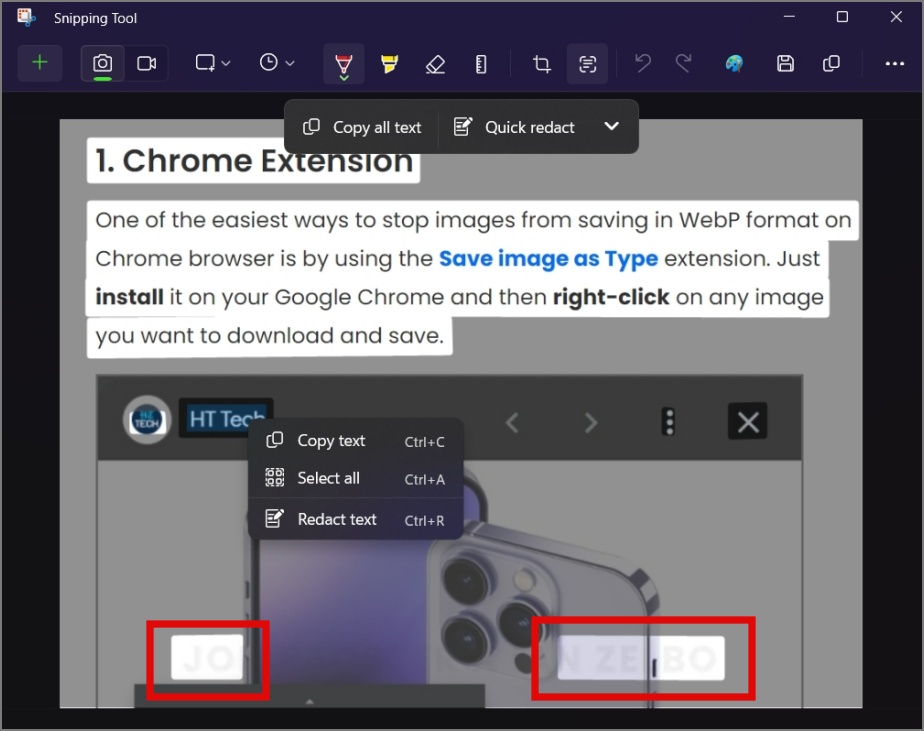
Tapi ya, tidak semuanya cerah dan pelangi di sini. Akan ada saatnya Snipping Tool gagal mengekstrak teks dari gambar. Misalnya, Anda dapat melihat pada gambar di bawah betapa buruknya fungsinya. Ia bahkan tidak dapat mengekstrak teks sederhana dari email.
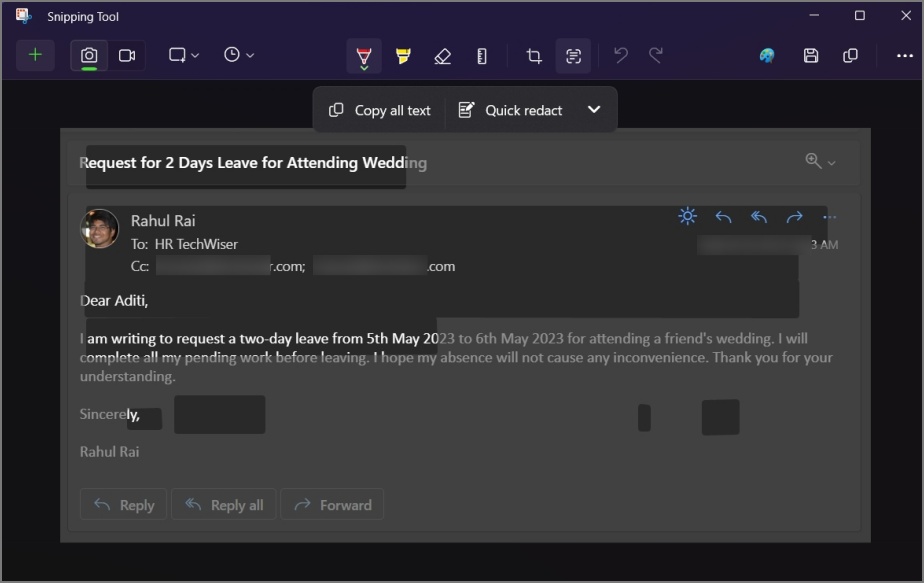
Selain itu, sejauh yang kami ketahui, fitur ini saat ini hanya tersedia di Windows 11 Insider dan belum ada konfirmasi mengenai apakah fitur ini akan tersedia. juga hadir di Windows 10. Jadi untuk saat ini, pengguna Windows 10 dapat menggunakan Microsoft Power Toys untuk mengekstrak teks dari mana saja di Windows.
Fitur Lainnya
Selain OCR untuk mengekstrak teks , Snipping Tool juga dapat menyensor informasi sensitif pada suatu gambar. Misalnya, pada tangkapan layar di bawah, informasi sensitif seperti OTP dan ID email mudah terlihat.
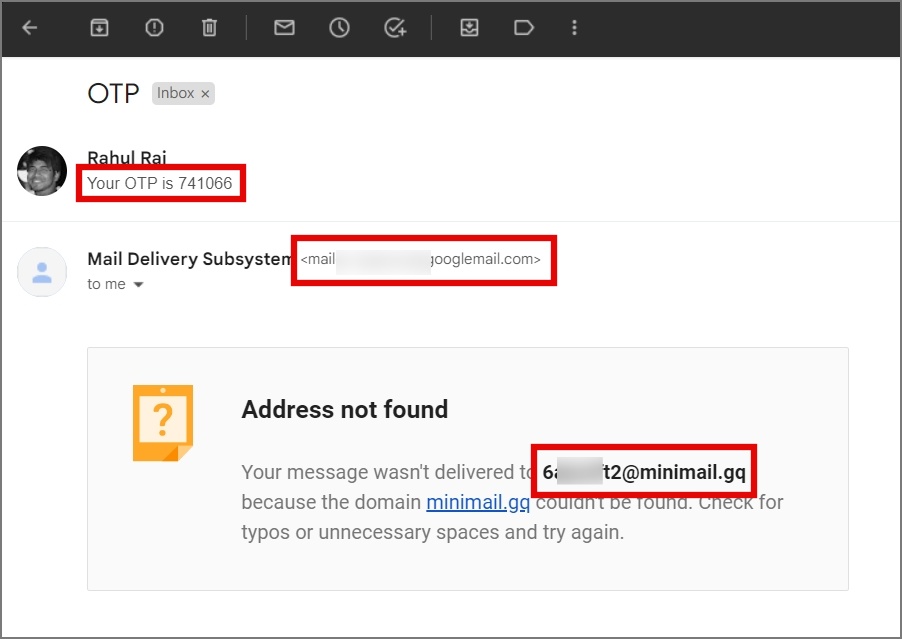
Untuk menyembunyikannya, yang perlu kita lakukan hanyalah mengklik tombol Quick redact dan tombol tersebut akan otomatis dipilih dan menyembunyikannya untuk Anda.
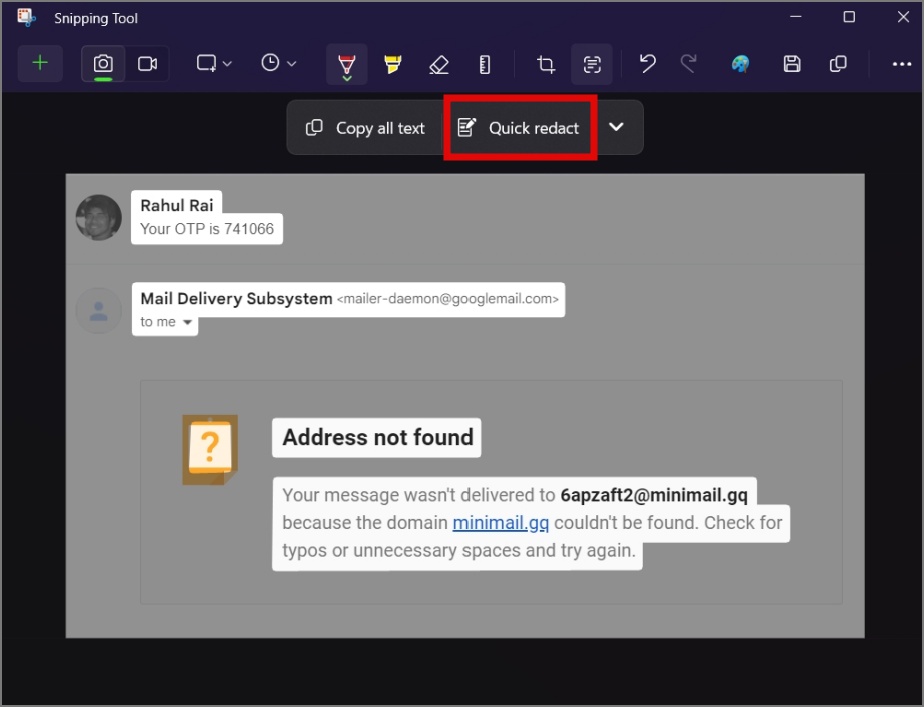
Catatan: Ini hanya dapat secara otomatis menyunting teks yang berupa nomor telepon atau ID email.
Jika ada teks yang hilang, Anda dapat memilih teks secara manual, klik kanan teks tersebut, dan pilih opsi Sunting teks.
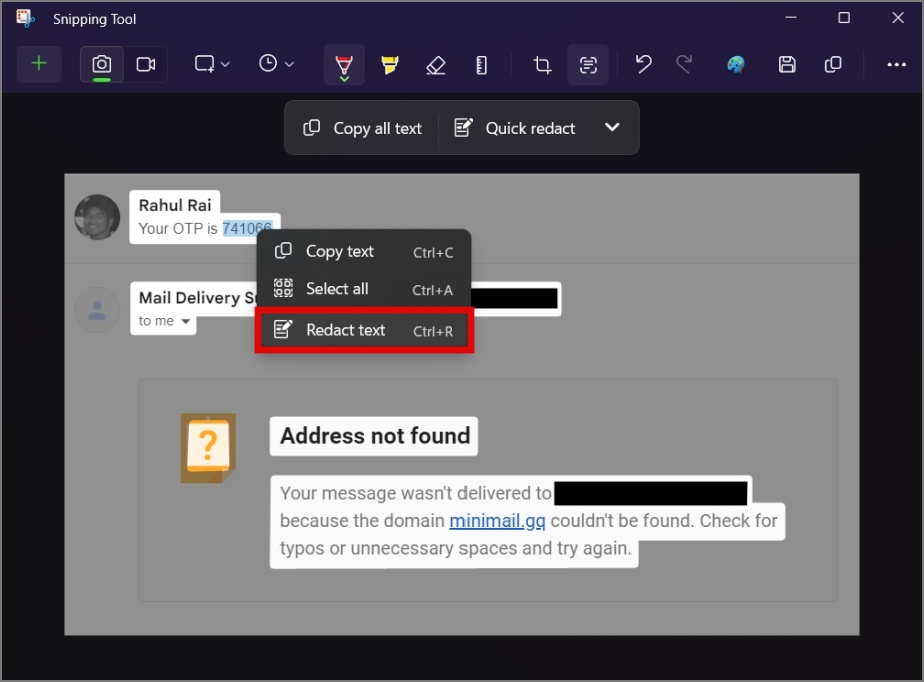
Sekarang semua sensitif Anda informasi disembunyikan di balik garis hitam atau disunting.
FAQ
1. Bisakah saya menggunakan Snipping Tool untuk mengekstrak teks dari video YouTube?
Ya, tentu saja. Anda cukup menjeda video dan mengambil tangkapan layar dari bingkai tersebut. Nanti, Anda dapat membuka gambar tersebut menggunakan Snipping Tool dan dari sana, Anda dapat mengekstrak teksnya.
2. Akankah Snipping Tool juga menyalin format teks yang sama?
Sayangnya, tidak. Ini hanya akan menyalin teks dalam format biasa, terlepas dari apakah teks tersebut dalam format spreadsheet atau memiliki warna, gaya, atau ukuran berbeda.
Mengubah Gambar Menjadi Kata
Saat berada di sana Ada banyak aplikasi OCR dan alat web yang tersedia, dengan memiliki fitur ini yang terpasang langsung ke dalam Snipping Tool menghilangkan kebutuhan akan aplikasi pihak ketiga. Seiring waktu, Microsoft telah memperluas fungsionalitas Snipping Tool melampaui kemampuan pengambilan tangkapan layar aslinya.
Misalnya, tahukah Anda bahwa Anda dapat menggunakan Snipping Tool untuk merekam layar?

